Acerca del panel Transformar
El panel Transformar recoloca, cambia el tamaño, rota o distorsiona el contenido de capa de forma precisa. Todas las transformaciones se llevan a cabo en relación con un punto de ancla definido (esquina, punto medio de borde o centro), lo que permite ajustar la transformación seleccionada.
Si un objeto tiene aplicado un centro de rotación personalizado, se puede cambiar de tamaño, rotar o distorsionar alrededor de ese centro con las opciones del panel.
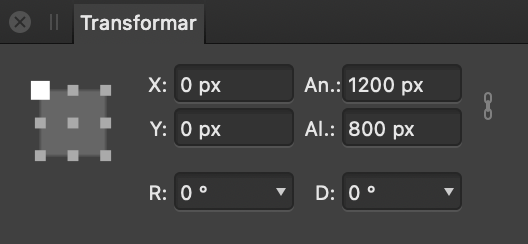
Encontrará los siguientes controles en el panel Transformar:
- Selector de punto de ancla: las transformaciones se llevan a cabo desde el punto de ancla seleccionado. Haga clic en un punto de ancla para seleccionarlo. Si el contenido de capa tiene un centro de rotación personalizado, se ignorará si se utiliza este selector.
- X: posición horizontal. Al aumentar el valor se mueve el contenido de capa a la derecha.
- Y: posición vertical. Al aumentar el valor se mueve el contenido de capa hacia abajo por la página.
- An.: anchura. Ajusta la anchura del contenido de capa en relación con el punto de ancla seleccionado.
- Al.: altura. Ajusta la altura del contenido de capa en relación con el punto de ancla seleccionado.
 Enlace: cuando está habilitado, la anchura y la altura se ajustan de forma proporcional, manteniendo la relación de aspecto actual. Cuando se anula su selección, se pueden ajustar de forma independiente.
Enlace: cuando está habilitado, la anchura y la altura se ajustan de forma proporcional, manteniendo la relación de aspecto actual. Cuando se anula su selección, se pueden ajustar de forma independiente.- R: rotación. Rota el contenido de capa un número de grados específico en relación con el punto de ancla seleccionado.
- S: distorsión. Distorsiona el contenido de capa un número de grados específico en relación con el punto de ancla seleccionado.
- L: longitud. Reemplaza la distorsión (D) cuando se selecciona una línea recta usando la herramienta Mover. Le permite ajustar con precisión la longitud de la línea. El selector de punto de ancla cambia su apariencia para las líneas rectas.